如何在WPS幻灯片中设置自动播放和播放时间?
许多小伙伴在制作幻灯片的时候需要设置自动播放和播放时间,却不知道具体如何操作,今天,小编就教大家在WPS幻灯片中设置自动播放和播放时间。
具体如下:
1. 我们首先在ppt中右击新建一个幻灯片,如图。
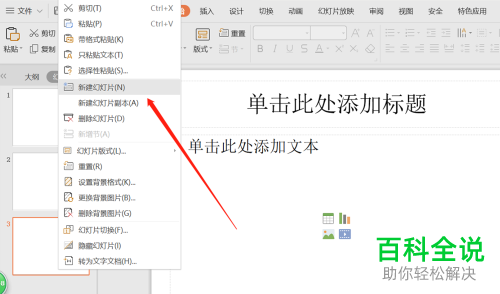
2. 之后在每一张幻灯片中输入文字内容,如图。
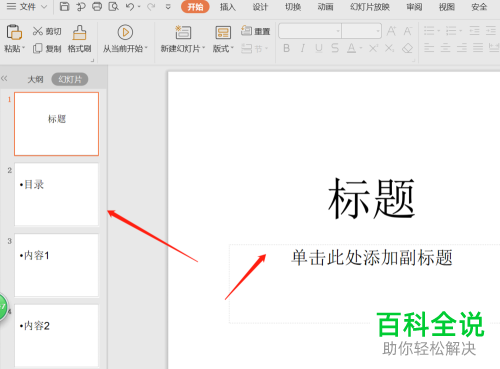
3. 完成之后点击菜单栏中的【幻灯片放映】,然后点击【排列计时】,如图。
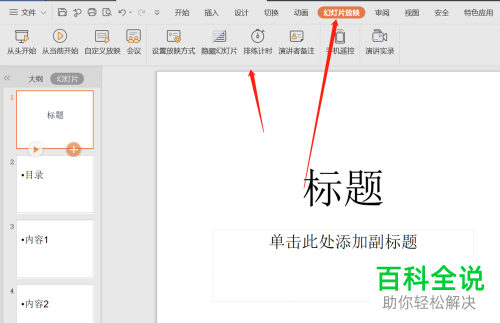
4. 之后在幻灯片的左上角出现了计时工具,可以记录每一页的播放时间,之后点击箭头就可以继续下一页ppt的录制时间,如图。
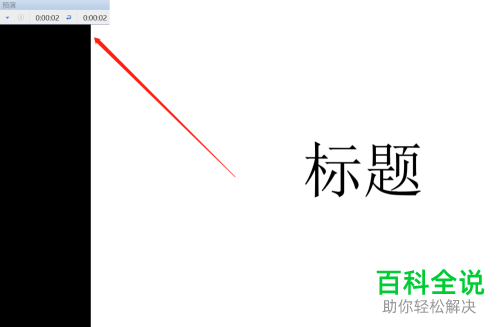
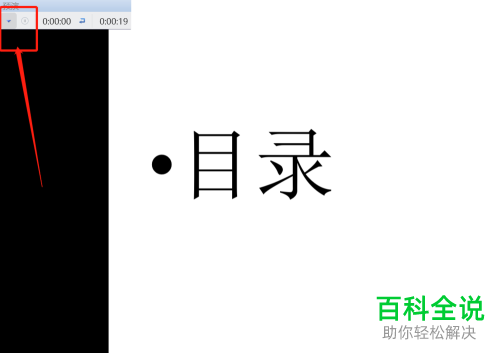
5. 当我们完成最后一页的录制后,在弹出的窗口中点击【是】,如图。
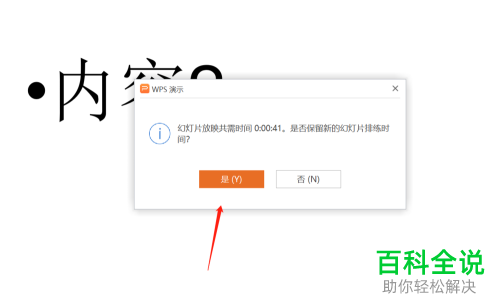
6. 然后我们就可以看到每一页PPT的播放时间,我们进行幻灯片播放的时候就会自动播放了,不需要人工切换,如图。

以上就是小编教大家在WPS幻灯片中设置自动播放和播放时间的方法,希望可以帮到大家。
赞 (0)

